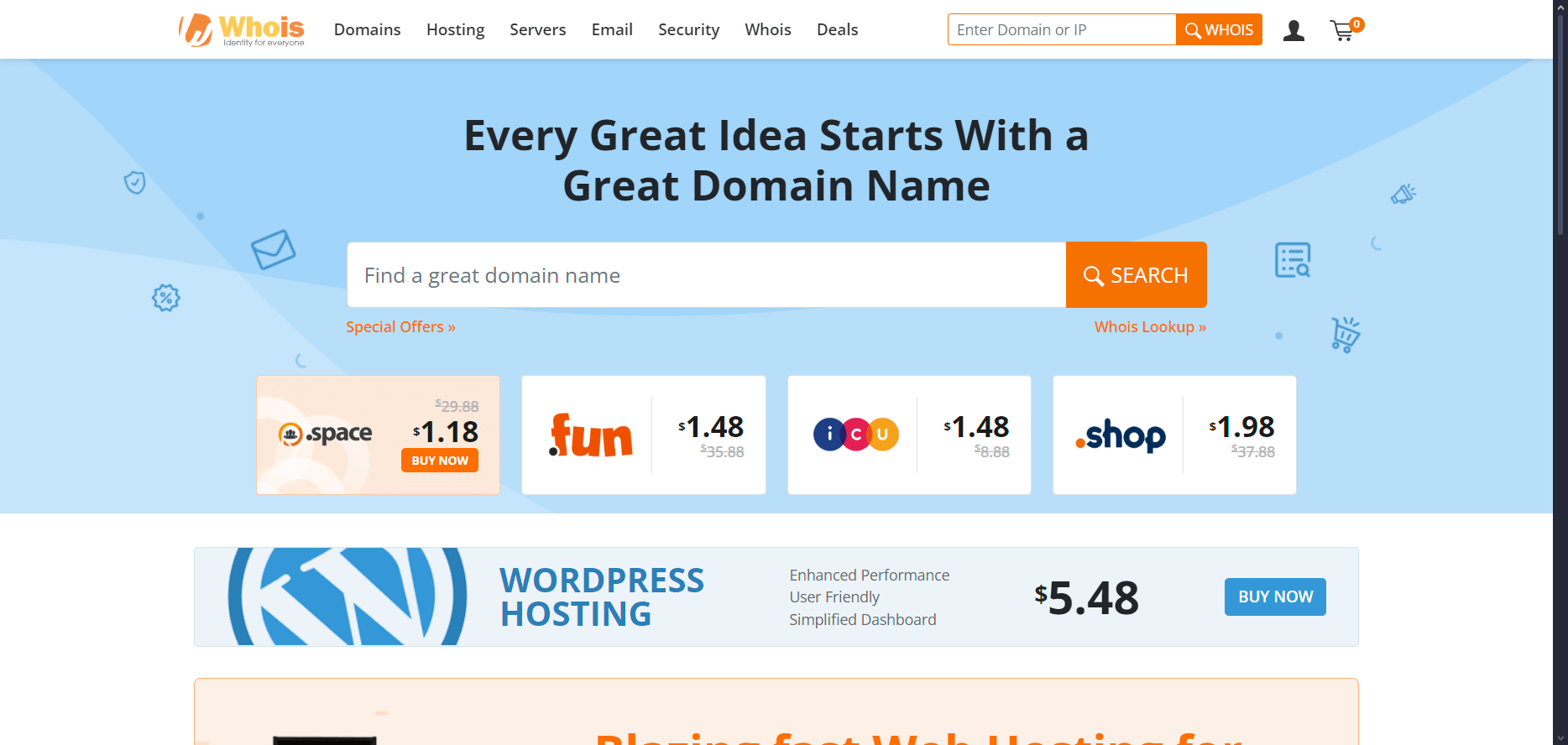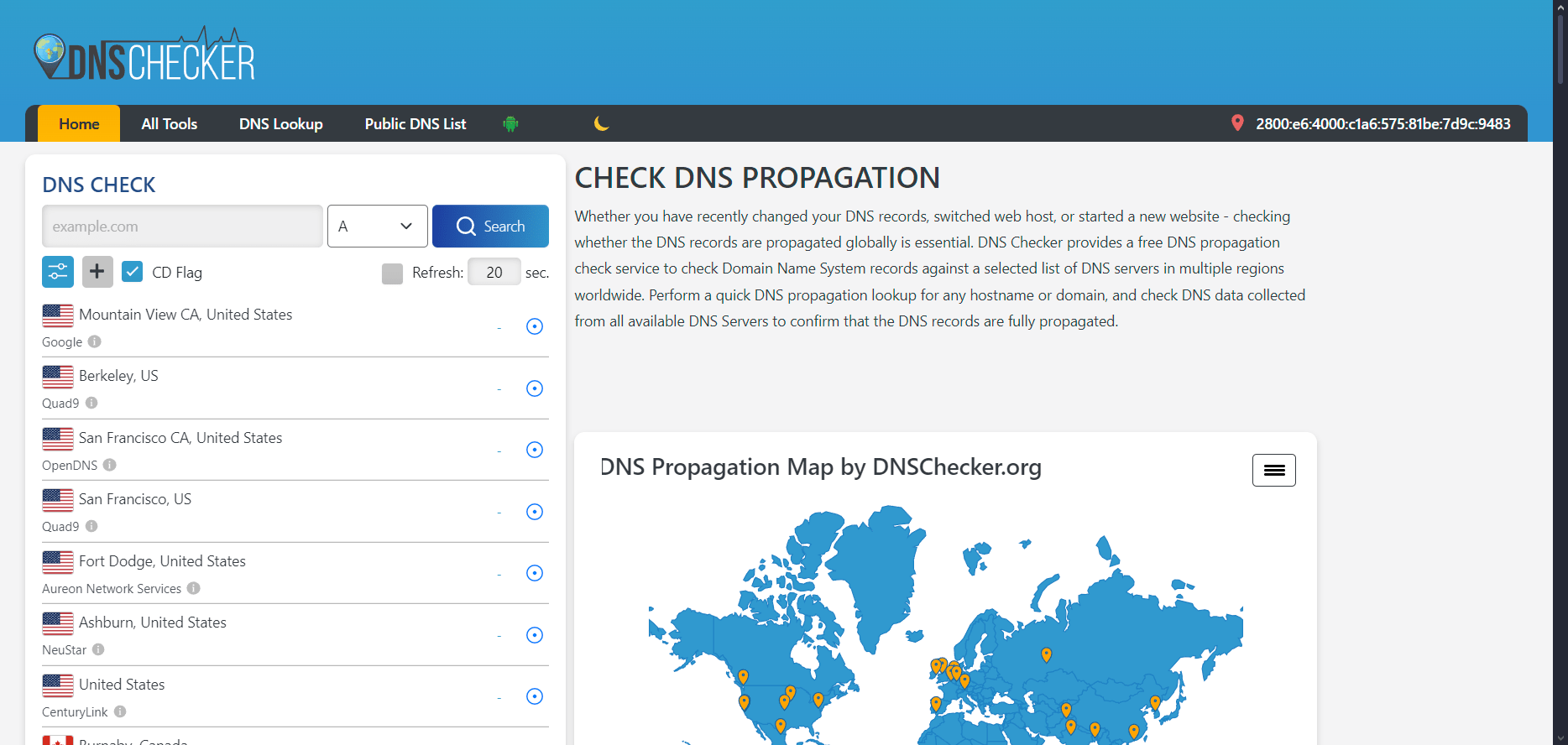Si alguna vez hemos intentado acceder a un sitio web y nos hemos encontrado con el mensaje ERR_NAME_NOT_RESOLVED, sabemos lo frustrante que puede ser. Este error aparece en Google Chrome cuando el navegador no puede encontrar la dirección IP del dominio al que intentamos acceder. En otras palabras, el sistema no puede resolver el nombre del sitio web, lo que nos impide navegar con normalidad.
Este problema puede ocurrir por diversas razones, desde fallos en la configuración del DNS de nuestro dispositivo hasta problemas con el proveedor de internet. A veces, el error es temporal y se soluciona con un simple reinicio del router, pero en otras ocasiones es necesario realizar algunos ajustes para restablecer la conexión y recuperar el acceso a nuestra web.
Pero no hay de qué preocuparse. En esta guía, exploraremos paso a paso las causas más comunes del ERR_NAME_NOT_RESOLVED y cómo solucionarlo en diferentes sistemas operativos y dispositivos. Así que, si nos hemos topado con este error y no sabemos por dónde empezar, sigamos adelante. Vamos a analizar qué lo causa y cómo solucionarlo de forma efectiva. ¡Vamos a ello!
Tabla de contenidos
- 1 ¿Qué es el error ERR_NAME_NOT_RESOLVED?
- 2 ¿Qué causa ERR_NAME_NOT_RESOLVED?
- 3 ¿Cómo encontrar el error ERR_NAME_NOT_RESOLVED?
- 4 ¿Cómo solucionar el error ERR_NAME_NOT_RESOLVED?
- 4.1 Limpiar la caché del DNS y del navegador
- 4.2 Comprobar la configuración de Google Chrome
- 4.3 Restablecer los servidores DNS y la configuración de red
- 4.4 Modificar el archivo hosts de nuestro sistema
- 4.5 Probar con otra conexión a Internet
- 4.6 Desactivar temporalmente el firewall y el antivirus
- 4.7 Verificar el estado del dominio y del hosting
- 5 Conclusiones
¿Qué es el error ERR_NAME_NOT_RESOLVED?
El error ERR_NAME_NOT_RESOLVED es un mensaje que aparece en Google Chrome cuando el navegador no puede encontrar la dirección IP asociada a un dominio. Esto ocurre porque el Sistema de Nombres de Dominio (DNS), que se encarga de traducir los nombres de las páginas web en direcciones IP, no logra completar este proceso de forma correcta.
Cuando intentamos acceder a una web, nuestro navegador envía una solicitud al servidor DNS para obtener la dirección IP correspondiente. Si esta solicitud falla debido a una configuración incorrecta, problemas con la conexión a Internet o un fallo en el propio servidor DNS, el navegador mostrará este error, impidiendo el acceso al sitio.
Este problema puede afectar tanto a usuarios que intentan visitar una página como a administradores web que necesitan acceder a su sitio. En muchos casos, la solución es simple y puede resolverse con ajustes en la configuración de red, limpieza de la caché DNS o el cambio de servidores DNS.
En los próximos apartados, veremos qué causa este error y cómo podemos solucionarlo de manera efectiva para restaurar el acceso a la web.
¿Qué causa ERR_NAME_NOT_RESOLVED?
El error ERR_NAME_NOT_RESOLVED puede parecer un problema técnico complicado, pero en realidad se debe a fallos en la conexión entre nuestro navegador y el servidor que aloja la página web que intentamos visitar. En términos sencillos, cuando ingresamos una URL en Chrome, el navegador necesita convertir ese nombre de dominio en una dirección IP para poder cargar el sitio. Si por alguna razón no logra hacerlo, aparece este error.
Pero, ¿qué puede estar bloqueando esta resolución de nombres? Existen varias razones por las que puede ocurrir este problema, y aquí exploraremos las más comunes para entender cómo abordarlo.
Problemas con el servidor DNS
El Sistema de Nombres de Dominio (DNS) es el encargado de traducir los nombres de dominio en direcciones IP. Si el servidor DNS que estamos utilizando está caído o mal configurado, nuestro navegador no podrá resolver el nombre del sitio y mostrará el error ERR_NAME_NOT_RESOLVED.
Caché de DNS obsoleta o corrupta
Nuestro sistema operativo y navegador almacenan registros DNS para acelerar la carga de sitios web que visitamos con frecuencia. Sin embargo, si esta caché está desactualizada o dañada, puede impedir que la dirección IP correcta se resuelva, generando el error.
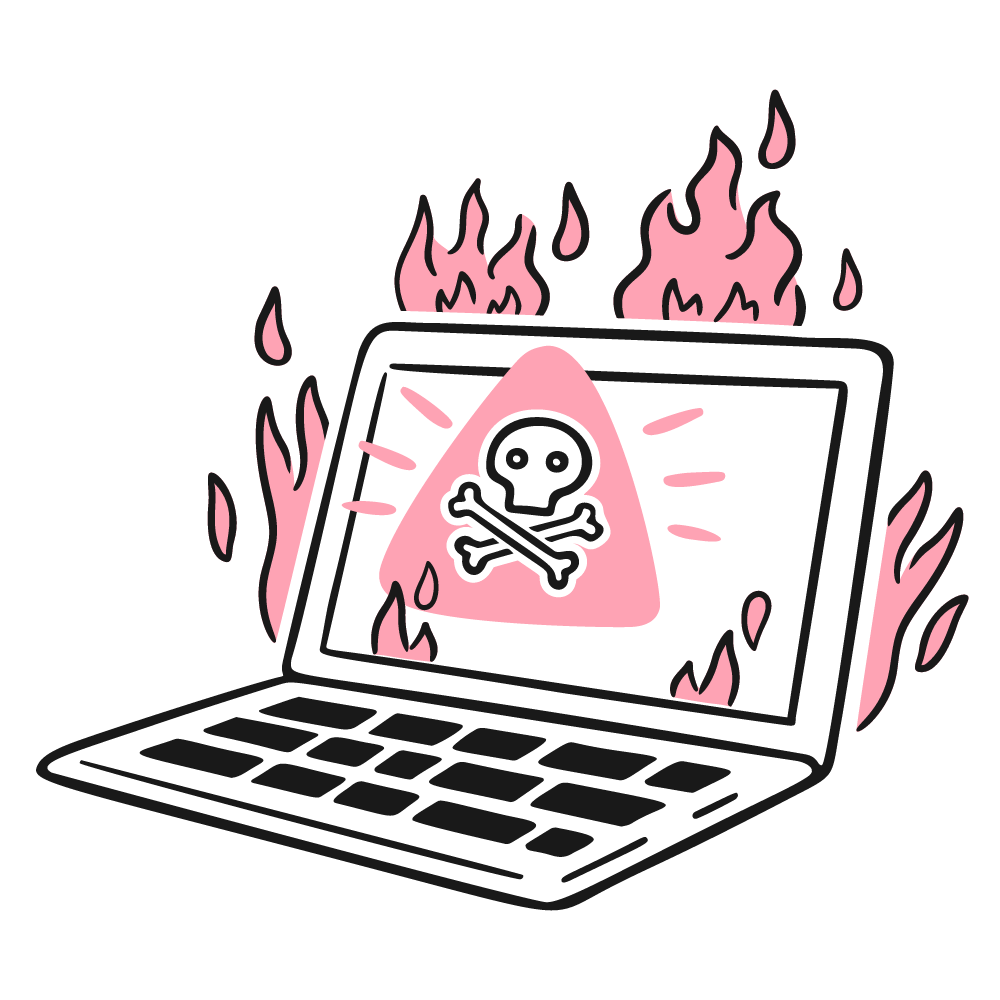
Configuración incorrecta del navegador o del dispositivo
A veces, la causa del error está en configuraciones personalizadas dentro de Chrome, como el uso de servidores proxy o VPN mal configurados. Además, problemas en la configuración de red de nuestro equipo pueden afectar la comunicación con el DNS.
Bloqueos por firewall o antivirus
Algunas soluciones de seguridad en WordPress, como firewalls o programas antivirus, pueden bloquear el acceso a ciertos dominios por error. Esto puede suceder si el software detecta una amenaza falsa o si ha habido una configuración restrictiva en las reglas de seguridad.
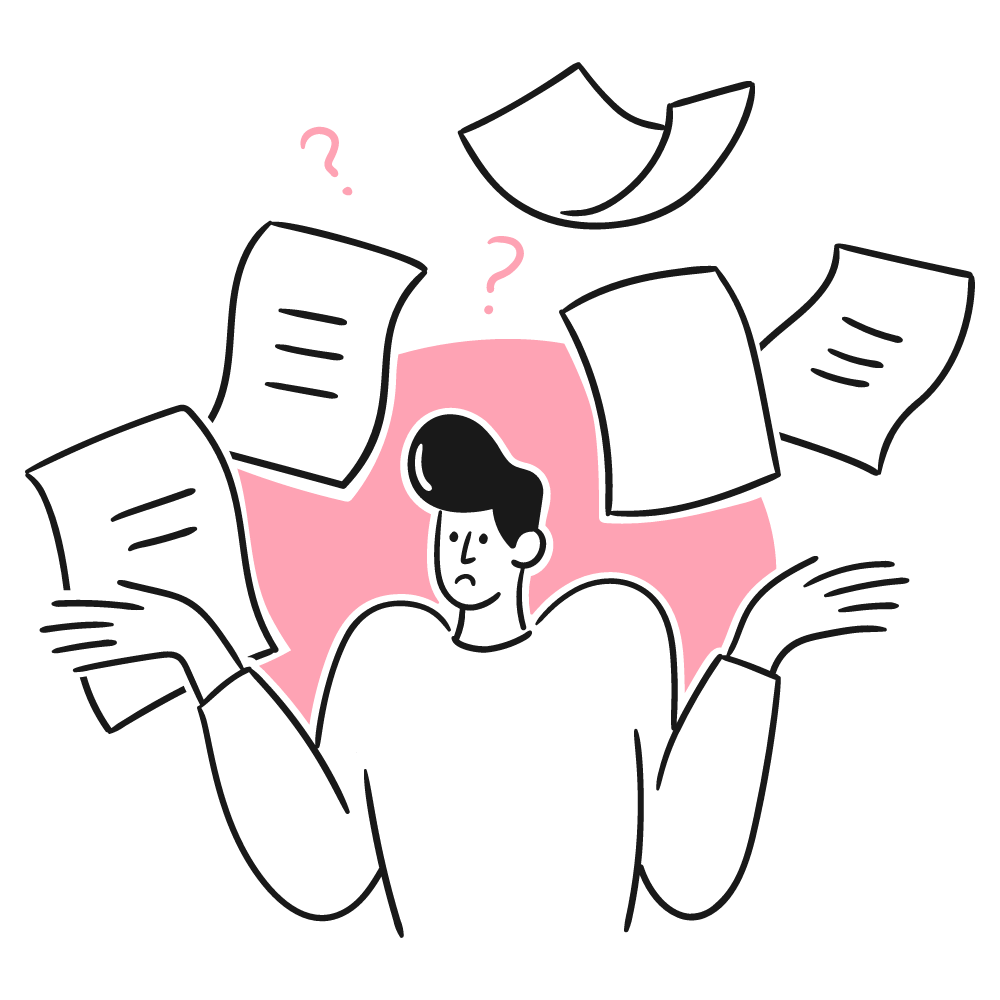
Conexión a Internet inestable o caída
Si nuestra conexión a Internet está fallando o nuestro proveedor de servicio está experimentando problemas, la comunicación con los servidores DNS puede verse afectada. En estos casos, lo primero que debemos hacer es comprobar si otros dispositivos en nuestra red pueden navegar con normalidad.
Problemas con el dominio del sitio web
Si el problema ocurre solo con un sitio específico, es posible que el dominio en cuestión haya expirado, tenga configuraciones de DNS incorrectas o haya sido bloqueado por el proveedor de hosting.
¿Cómo encontrar el error ERR_NAME_NOT_RESOLVED?
Antes de aplicar cualquier solución, es fundamental confirmar que en realidad estamos enfrentando el error ERR_NAME_NOT_RESOLVED y entender en qué punto exacto se está generando el problema. Para ello, podemos seguir algunos pasos que nos ayudarán a identificar la causa del fallo y determinar si se trata de un problema de red, DNS o configuración en nuestro navegador.
El primer paso es comprobar si el error ocurre con todas las páginas web, o solo con una en particular. Si el problema solo afecta a un sitio específico, es posible que el dominio tenga una configuración incorrecta o que el servidor donde está alojado esté experimentando problemas.
En cambio, si el error aparece en cualquier página que intentamos visitar, el problema es muy probable que esté en nuestra conexión a Internet, en la configuración de nuestro dispositivo o en el servidor DNS que estamos utilizando.
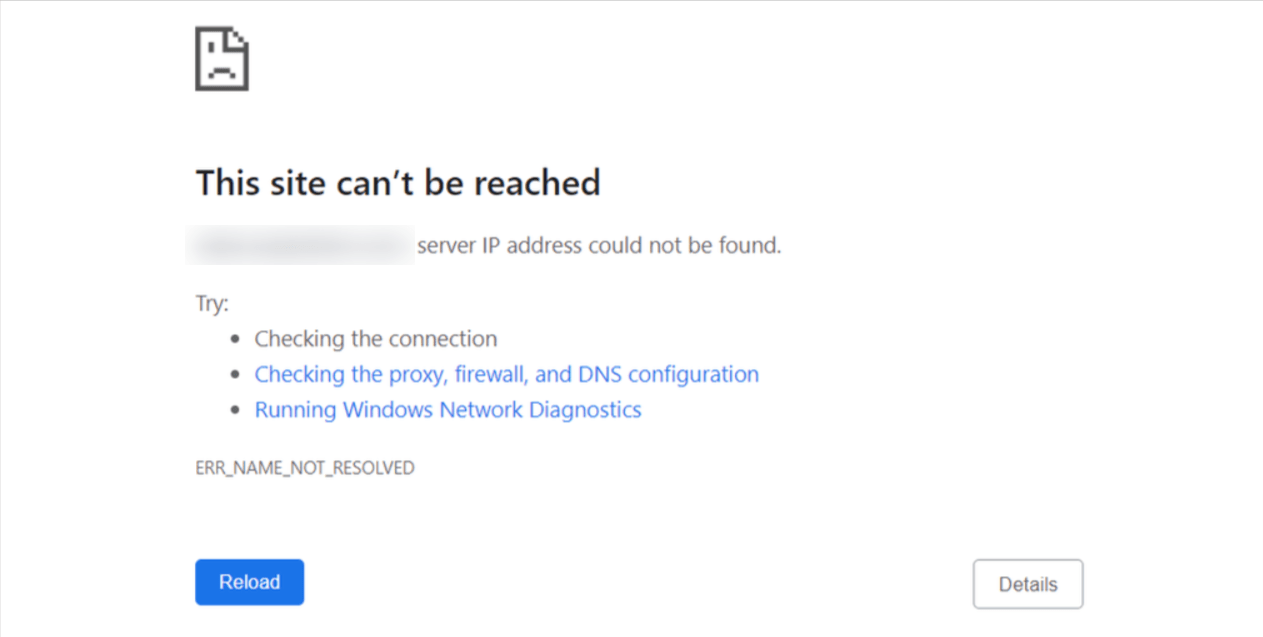
Otra forma de detectar el error ERR_NAME_NOT_RESOLVED es ejecutando un comando en la línea de comandos o terminal de nuestro sistema operativo.
En Windows, podemos abrir el Símbolo del sistema (CMD) y escribir:
ping dominio.com
(Reemplazando dominio.com con la URL que queremos verificar).
En Mac y Linux, podemos abrir la Terminal y escribir el mismo comando.
Si obtenemos una respuesta con los tiempos de conexión, significa que el dominio está resolviendo la dirección IP, y el problema puede estar en nuestro navegador o caché DNS. Si, en cambio, el comando devuelve un mensaje de error, es una señal de que el dominio no está respondiendo o que nuestra conexión DNS tiene fallos.
Otra herramienta útil para diagnosticar este problema es el comando nslookup, que nos permite verificar si el dominio está resolviendo una dirección IP.
En Windows, Mac o Linux, abrimos la línea de comandos y escribimos:
nslookup dominio.com
Si el resultado nos devuelve una dirección IP, significa que el DNS está funcionando de forma correcta. Si, por el contrario, vemos un mensaje de error o no se muestra ninguna IP, entonces el problema puede estar en la configuración de nuestro DNS o en la conexión de red.
¿Cómo solucionar el error ERR_NAME_NOT_RESOLVED?
Ahora que hemos identificado las posibles causas del error ERR_NAME_NOT_RESOLVED, es momento de aplicar las soluciones adecuadas para restaurar el acceso a la web. Por fortuna, este problema suele resolverse con ajustes sencillos en nuestra conexión, el navegador o la configuración del DNS.
La clave para solucionarlo es seguir un enfoque ordenado, comenzando con métodos básicos antes de realizar cambios más avanzados. En muchos casos, un simple reinicio del router o la limpieza de la caché DNS es suficiente, mientras que en otros puede ser necesario modificar la configuración de la red o cambiar los servidores DNS.
A continuación, veremos diferentes métodos para corregir el ERR_NAME_NOT_RESOLVED en Chrome y otros navegadores. Aplicaremos cada solución paso a paso para asegurarnos de encontrar la que mejor se adapte a nuestra situación.
Uno de los métodos más efectivos y sencillos para solucionar el error ERR_NAME_NOT_RESOLVED es limpiar la caché del DNS y cache del navegador. A lo largo del tiempo, nuestro sistema y Google Chrome almacenan registros de direcciones IP para acelerar la carga de los sitios web que visitamos con frecuencia. Sin embargo, si estos registros están desactualizados o dañados, pueden impedir que la conexión con el dominio se realice de forma correcta.
Cuando esto ocurre, el navegador intenta acceder a una dirección que ya no es válida o que ha cambiado, generando el error ERR_NAME_NOT_RESOLVED. La buena noticia es que podemos solucionar este problema en pocos pasos, solo eliminando estos datos y forzando una nueva consulta al servidor DNS.
El primer paso es limpiar la caché de DNS de nuestro sistema operativo. Esto eliminará cualquier registro obsoleto y obligará a nuestro equipo a obtener una nueva resolución de nombres para los dominios que visitamos.
Abrimos el Símbolo del sistema (CMD) como administrador. Escribimos el siguiente comando y presionamos Enter:
ipconfig /flushdns
Si el proceso se realiza de forma correcta, veremos un mensaje confirmando que la caché de DNS se ha vaciado.
Después de limpiar la caché DNS, podemos intentar acceder de nuevo al sitio web para comprobar si el error ERR_NAME_NOT_RESOLVED se ha solucionado.
Si el problema persiste, puede deberse a que Chrome todavía está almacenando datos antiguos en su caché. Para eliminarla, seguimos estos pasos:
- Abrimos Google Chrome.
- Presionamos Ctrl + Shift + Supr .
- Se abrirá la ventana Borrar datos de navegación.
- Seleccionamos la opción Archivos e imágenes en caché y establecemos el intervalo de tiempo en Desde siempre.
- Hacemos clic en Borrar datos y esperamos a que el proceso finalice.
También podemos escribir chrome://net-internals/#dns en la barra de direcciones de Chrome y hacer clic en Clear host cache para limpiar la caché DNS del navegador.
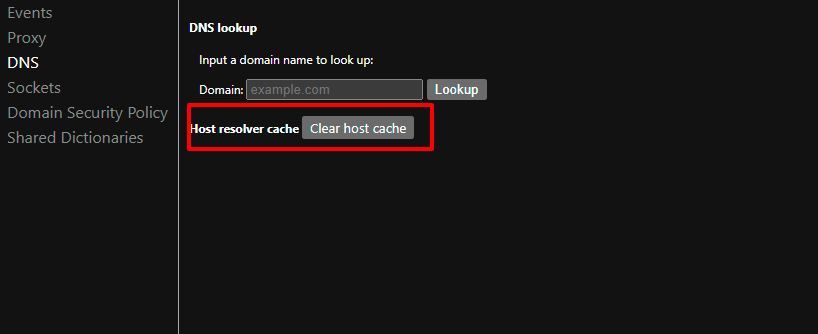
Comprobar la configuración de Google Chrome
Si después de limpiar la caché del DNS y del navegador seguimos viendo el error ERR_NAME_NOT_RESOLVED, el problema podría estar relacionado con la configuración de Google Chrome. Este navegador almacena ajustes y preferencias que pueden afectar la forma en que se conectan los sitios web. En algunos casos, ciertas extensiones, configuraciones avanzadas o el uso de servidores proxy pueden interferir con la resolución de nombres de dominio.
Podemos revisar y restablecer la configuración de Chrome para asegurarnos de que no haya ningún ajuste que esté bloqueando el acceso a la web.
Si nuestro navegador está configurado para usar un proxy incorrecto o una VPN mal configurada, esto puede impedir la conexión con ciertos sitios web. Para revisar y corregir este problema, seguimos estos pasos:
Abrimos Google Chrome y escribimos en la barra de direcciones:
chrome://settings/
- En la sección Sistema, seleccionamos Abrir la configuración de proxy.
- Si encontramos configuraciones de proxy activas que no hemos configurado, las desactivamos, luego guardamos los cambios y cerramos la ventana.
- Después de esto, probamos acceder a la web para ver si el error ERR_NAME_NOT_RESOLVED desaparece.
De la misma forma, algunas extensiones, en especial las relacionadas con VPN, seguridad o bloqueadores de contenido, pueden afectar la resolución DNS y provocar este error. Para verificar si una extensión está causando el problema:
Escribimos en la barra de direcciones:
chrome://extensions/
- Desactivamos todas las extensiones y reiniciamos Chrome.
- Intentamos acceder al sitio web de nuevo.
- Si el error desaparece, activamos las extensiones una por una hasta encontrar la que está generando el problema.
Si detectamos una extensión problemática, podemos desinstalarla o buscar una alternativa más compatible con Chrome.
Llegados a este punto hemos realizado múltiples ajustes en el navegador y no estamos seguros de cuál está causando el error, la mejor opción es restablecer Chrome a su configuración original, para hacerlo escribimos en la barra de direcciones:
chrome://settings/reset
- Hacemos clic en Restaurar la configuración a los valores predeterminados originales.
- Confirmamos la acción y esperamos a que Chrome se reinicie.
Este proceso deshabilitará las extensiones y restablecerá la configuración de red a los valores por defecto, lo que puede solucionar conflictos con la resolución de nombres de dominio.
Restablecer los servidores DNS y la configuración de red
Si después de limpiar la caché del DNS y revisar la configuración de Google Chrome seguimos viendo el error ERR_NAME_NOT_RESOLVED, es posible que el problema esté en la configuración de nuestros servidores DNS o en la red de nuestro dispositivo. En muchos casos, los servidores DNS asignados de forma automática por nuestro proveedor de Internet pueden fallar o responder con lentitud, lo que impide la correcta resolución de los nombres de dominio.
Para solucionar este problema, podemos restablecer la configuración de red y cambiar los servidores DNS por unos más rápidos y confiables, como los de Google (8.8.8.8 / 8.8.4.4) o Cloudflare (1.1.1.1 / 1.0.0.1).
Si estamos usando Windows, podemos restablecer la configuración de red con los siguientes pasos:
- Abrimos el Símbolo del sistema (CMD) como administrador. Para ello, presionamos Win + R, escribimos cmd y presionamos Ctrl + Shift + Enter.
- Escribimos los siguientes comandos, presionando Enter después de cada uno:
netsh winsock reset
netsh int ip reset
ipconfig /release
ipconfig /renew
ipconfig /flushdns
Estos comandos restablecerán los sockets de red y la configuración IP, renovando la conexión y eliminando cualquier error en la resolución de DNS.
Si el problema persiste, podemos configurar manualmente los servidores DNS para asegurarnos de que estamos utilizando opciones confiables y rápidas:
- Vamos a Panel de control > Redes e Internet > Centro de redes y recursos compartidos.
- Hacemos clic en Cambiar configuración del adaptador.
- Damos clic derecho sobre nuestra conexión activa y seleccionamos Propiedades.
- Buscamos Protocolo de Internet versión 4 (TCP/IPv4) y hacemos clic en Propiedades.
- Seleccionamos Usar las siguientes direcciones de servidor DNS y escribimos:
- Servidor DNS preferido: 8.8.8.8
- Servidor DNS alternativo: 8.8.4.4
- Guardamos los cambios y probamos el acceso a la web.
Si accedemos a DNSPerf vamos a ver un listado que se ordena en tiempo real de los DNS ordenados de más rápido a más lento, en el momento en que haces la consulta, y que puede variar basándose en circunstancias.
Algunos de estos DNS son:
Cloudflare: 1.1.1.1 – 1.0.0.1
Google: 8.8.8.8 – 8.8.4.4
OpenDNS: 208.67.222.222 – 208.67.220.220
Alternate DNS: 76.76.19.19 – 76.223.122.150
AdGuard DNS: 94.140.14.14 – 94.140.15.15
Quad9: 9.9.9.9 – 149.112.112.112
Comodo SecureDNS: 8.26.56.26 – 8.20.247.20
Modificar el archivo hosts de nuestro sistema
Si el error ERR_NAME_NOT_RESOLVED persiste incluso después de limpiar la caché DNS y restablecer la configuración de red, es posible que el problema esté en el archivo hosts de nuestro sistema. Este archivo es una lista interna que permite asignar direcciones IP a nombres de dominio, funcionando como un atajo para evitar depender de los servidores DNS.
A veces, este archivo puede contener entradas incorrectas o bloqueos de sitios web que impiden su acceso.
Para editar el archivo hosts en Windows, seguimos estos pasos:
- Abrimos el Bloc de notas como administrador (clic derecho > Ejecutar como administrador).
- En el Bloc de notas, hacemos clic en Archivo > Abrir y navegamos hasta la siguiente ubicación:
C:\Windows\System32\drivers\etc\
En el tipo de archivo, seleccionamos Todos los archivos para que aparezca el archivo hosts, luego lo abrimos y revisamos si hay alguna línea que bloquee el dominio que estamos intentando visitar, encontrando algo similar a esto:
127.0.0.1 www.ejemplo.com
La eliminamos o la comentamos agregando un # al inicio, para luego guardar los cambios y cerramos el archivo. Una vez hecho esto reiniciamos nuestro navegador y probamos si el error ERR_NAME_NOT_RESOLVED desapareció.
Probar con otra conexión a Internet
Si después de aplicar las soluciones anteriores seguimos viendo el error ERR_NAME_NOT_RESOLVED, es posible que el problema esté relacionado con nuestra conexión a Internet. En algunos casos, el proveedor de servicios de Internet (ISP) puede tener configuraciones que impiden la correcta resolución de nombres de dominio, o bien, nuestro router puede estar bloqueando ciertas direcciones sin que lo sepamos.
Para descartar que la conexión sea la causa del problema, podemos probar acceder al sitio web utilizando una red diferente. Esto nos ayudará a determinar si el error es específico de nuestra conexión o si el problema está en el dominio o el servidor del sitio.
Probar con otra conexión a Internet es una manera efectiva de descartar problemas relacionados con nuestro proveedor de servicios o con el router. Si el sitio web carga en otra red, el problema podría estar en los servidores DNS de nuestro ISP, en restricciones del firewall o en la configuración del router.
Desactivar temporalmente el firewall y el antivirus
Si después de probar con otra conexión a Internet seguimos viendo el error ERR_NAME_NOT_RESOLVED, es posible que nuestro firewall o antivirus esté bloqueando la conexión. Estas herramientas de seguridad protegen nuestro equipo, pero a veces son demasiado estrictas y bloquean el acceso a ciertos sitios, evitando que el navegador cargue el dominio.
Algunas soluciones de seguridad pueden bloquear servidores DNS, restringir conexiones desconocidas o interferir con Google Chrome al cargar ciertas páginas. Por ello, una manera rápida de verificar si nuestro firewall o antivirus es el causante del error es desactivarlo y probar si el problema persiste.
Para desactivar el firewall de Windows de forma temporal, seguimos estos pasos:
- Presionamos Win + R, escribimos control y presionamos Enter para abrir el Panel de control.
- Vamos a Sistema y seguridad > Firewall de Windows Defender.
- En el panel lateral izquierdo, hacemos clic en Activar o desactivar el Firewall de Windows Defender.
- Marcamos la opción Desactivar el firewall de Windows Defender en las redes privadas y públicas.
- Guardamos los cambios y probamos nuevamente el acceso a la web.
Si el error ERR_NAME_NOT_RESOLVED desaparece, significa que el firewall estaba bloqueando la conexión. En este caso, podemos volver a activarlo y configurar una excepción para el sitio web o para Google Chrome. Para agregar una excepción en el firewall de Windows:
- Vamos a Panel de control > Sistema y seguridad > Firewall de Windows Defender.
- Hacemos clic en Permitir una aplicación o característica a través del Firewall de Windows Defender.
- Buscamos Google Chrome en la lista y marcamos las casillas de Red privada y pública.
- Guardamos los cambios y probamos nuevamente el acceso a la web.
En el caso del antivirus, debemos buscar la opción de Excepciones o Lista blanca dentro de su configuración y agregar Google Chrome o la URL del sitio bloqueado.

Los antivirus modernos incluyen funciones avanzadas de seguridad que pueden bloquear conexiones sospechosas o interferir con la resolución de DNS. Para descartar que nuestro antivirus esté causando el error ERR_NAME_NOT_RESOLVED, podemos desactivarlo de forma temporal.
Los pasos pueden variar según el software que utilicemos, pero por lo general se hace clic derecho sobre el icono del antivirus y seleccionamos la opción de desactivar protección o pausar protección en tiempo real.
Verificar el estado del dominio y del hosting
Si después de probar todas las soluciones anteriores seguimos viendo el error ERR_NAME_NOT_RESOLVED, es posible que el problema no esté en nuestra conexión ni en nuestro navegador, sino en el propio dominio o hosting web. Si el dominio ha expirado, está mal configurado o el servidor que lo aloja tiene fallos, es normal que el navegador no pueda resolver su dirección IP de forma correcta.
Por ello, es importante comprobar el estado del dominio y del hosting para asegurarnos de que están activos y funcionando. Un dominio debe renovarse para seguir funcionando. Si un dominio expira, deja de estar disponible en Internet y cualquier intento de acceso generará el error ERR_NAME_NOT_RESOLVED.
Podemos verificar si un dominio está activo utilizando herramientas como:
- Whois Lookup: Ingresamos la URL en un servicio como Whois para ver la fecha de expiración del dominio.
- ICANN Lookup: Consultamos la base de datos de ICANN en lookup.icann.org.
Si el dominio ha expirado, debemos contactar al proveedor de dominio para renovarlo lo antes posible.
Si el dominio está activo pero el error persiste, es posible que los registros DNS no estén configurados. Podemos verificarlo con estas herramientas:
- DNS Checker: https://dnschecker.org/
- Google Admin Toolbox Dig: https://toolbox.googleapps.com/apps/dig/
Ingresamos el dominio y verificamos si los registros DNS están propagándose. Si no hay respuesta, es posible que el DNS del dominio esté mal configurado o aún en proceso de propagación tras un cambio reciente.
Si hace poco hemos cambiado los servidores DNS o migrado el sitio, debemos recordar que la propagación DNS puede tardar hasta 48 horas en completarse.
Conclusiones
El error ERR_NAME_NOT_RESOLVED puede ser frustrante cuando nos impide acceder a un sitio web o afecta la disponibilidad de nuestra propia página. Sin embargo, como hemos visto a lo largo de esta guía, este problema tiene múltiples soluciones y, en la mayoría de los casos, puede resolverse con unos simples ajustes en la configuración de nuestra red, navegador o servidor DNS.
Desde limpiar la caché del DNS y del navegador hasta cambiar los servidores DNS o modificar el archivo hosts, hemos explorado una serie de pasos prácticos para diagnosticar y solucionar este error de manera efectiva. También hemos abordado la importancia de probar con otra conexión a Internet y verificar el estado del dominio y del hosting, en especial si el problema persiste incluso después de aplicar otras soluciones.
La clave para resolver este tipo de errores está en la paciencia, probando soluciones alternas, verificando si el problema persiste y continuamos con la siguiente hasta encontrar la causa exacta. Siguiendo esta guía paso a paso, podremos recuperar el acceso a la web y asegurarnos de que nuestra conexión funcione de manera estable.
¿Te ha resultado útil este artículo?

Equipo de soporte WordPress y WooCommerce en Webempresa.